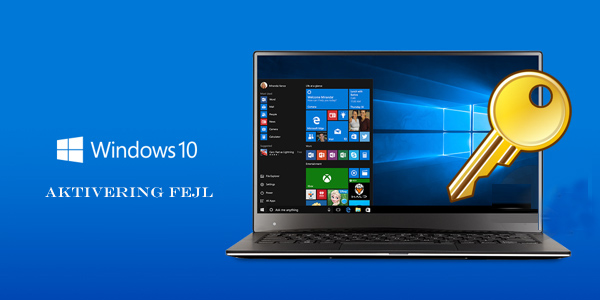 Bruger du en Windows 10 operativsystem eller bærbare computer, men ude af stand til at nyde alle funktioner i denne OS grund til inaktive Windows? Eller modtage aktivering fejl under aktiveringsprocessen? Hvis ja så først falde til ro som løsningen denne udstedelse er kort beskrevet i denne blog med komplet tutorial.
Bruger du en Windows 10 operativsystem eller bærbare computer, men ude af stand til at nyde alle funktioner i denne OS grund til inaktive Windows? Eller modtage aktivering fejl under aktiveringsprocessen? Hvis ja så først falde til ro som løsningen denne udstedelse er kort beskrevet i denne blog med komplet tutorial.
Du vil måske også kunne lide: Top 6 Metoder til at Reparere ‘Der er intet til rekord’ Spil Bar Besked på Windows 10
Der er mange typer af aktivering fejl, der kan vises på nyinstalleret Windows 10 computer eller bærbare computer. Når systemet er opgraderet til Windows 10 og derefter den nyligt installerede operativsystem vil hente alle de oplysninger relateret til produktnøglen og aktivering fra tidligere operativsystem. Alle de hentede oplysninger gemmes derefter på Microsoft-servere, sammen med din PC / laptop information.
Aktivering fejlen opstår generelt, når ren installation af Windows er udført af brugeren for første gang. Men når ren installation over en aktiveret Windows 10 PC sker så i dette tilfælde vil du aldrig Dace nogen aktiveringsproblemer, er det fordi OS vil hente den komplette aktivering detaljer fra Microsofts servere.
Liste over fejl
- Et netværk er opstået, mens aktivere din kopi af Windows. (Fejlkode: 0xC004FC03)
- aktiveringsserveren rapporterede, at produktnøglen har overskredet sin unlock grænse. (Fejlkode: 0xC004C008)
- Dette produkt nøgle virkede ikke. (Fejlkode: 0xC004C003)
- DNS navn findes ikke. (Fejlkode: 0x8007232B)
- aktiveringsserveren rapporterede, at Multiple Activation Key har overskredet sin grænse. (Fejlkode: 0xC004C020)
- Filnavnet, mappenavn, eller volumen label syntaks er forkert. (Fejlkode: 0x8007007B)
- Der opstod 7. En sikkerhedsfejl. (Fejlkode: 0x80072F8F)
- Software Licensing Tjenesten rapporterede, at evalueringen licensen mislykkedes. (Fejlkode: 0xC004E003)
- Fejl 0x80004005- “Uspecificeret fejl ‘
- Ægte Validation detekteret pillet Windows binære filer. (Fejlkode: 0xC004C4AE)
- Software Licensing Tjenesten fastslået, at dette angivne produktnøgle kun kan bruges til opgradering, ikke til rene installationer. (Fejlkode: 0xC004F061)
Forstå og reparation Windows 10 Product Key Activation Fejl
- Hvis du har en Windows 7 eller Windows 8 / 8.1 produktnøgle, så kan du ikke aktivere Windows 10 som denne seneste operativsystem bruger sin egen eksklusive produktnøgle.
- For at gøre ren installation for første gang, er du nødt til at aktivere Windows 7 eller Windows 8.1.
- Mens opgradering til Windows 10, hvis det beder dig om at indtaste en produktnøgle og klik Gør dette senere indstilling. Efter et par dage, vil Windows 10 få aktiveret automatisk som aktivering servere kan være over læsset på de tidspunkter.
Nedenfor nogle mest almindelige aktivering fejl i Windows 10 er givet med deres løsninger:
- 0x803f7001, 0x800704cF: Du får denne fejlmeddelelse, fordi Aktivering server ikke kan finde en gyldig Windows licens til din pc eller laptop.
For at slippe af med 0x803f7001, 0x800704cF fejl du bør give gyldig produktnøgle for at aktivere Windows. Du vil finde 25 tegn produktnøglen i bekræftelses e-mail Send af Microsoft (efter køb). Du kan også se produktnøglen på emballagen, der fulgte med din pc eller på ægthedsbevis (COA) fastgjort til bagsiden eller bunden af din PC / laptop.
Efter at have fundet en gyldig produktnøgle, anvende nedenstående givet trin for at aktivere:
A. Klik på Start knap-> vælg Indstillinger -> Opdater & sikkerhed -> Aktivering.
B. Vælg Skift produktnøgle, og indtast derefter den 25 tegn produktnøgle.
- 0xC004F034: Denne fejlmeddelelse viser, at produktnøglen indtastes af brugeren er ugyldig eller en produktnøgle forbundet med nogen anden version af Windows-operativsystemet.
Hvis Windows-system er installeret på en enhed, der er knyttet til en Key Management Service (KMS) server, så venligst kontakt din organisations støtteperson.
- 0xC004F210, 0xC004E016: Når brugeren indtaster en produktnøgle til en anden udgave af Windows end udgaven installeret på din enhed, så du kan få denne fejlmeddelelse. I nogle tilfælde kan også vises denne fejl, hvis du opgraderet dit system til Windows 10 før, men den seneste udgave af Windows OS ikke svarer til udgaven af indtastet digital licens.
Så indtaste en gyldig produktnøgle, der matcher den udgave af Windows installeret på dit system, eller prøv at geninstallere den udgave af Windows 10, som er egnet til din digitale licens.
- En networking er opstået, mens aktivere din kopi af Windows. (Fejlkode: 0xC004FC03) ELLER 0x8007267C: Denne fejlkode vises på grund af den langsomme internetforbindelse eller dit system er ikke forbundet til internettet korrekt, eller din firewall indstillinger blokerer Windows fra efterbehandling aktiveringsprocessen online.
Så for at rette denne fejl kode, anbefales det at gøre internetforbindelse godt, også sørge for, at firewall ikke blokerer Windows fra aktivering.
Hvis du stadig ikke kan løse problemet derefter aktivere Windows via telefonen.
Du skal blot skrive SLUI 04 i søgefeltet til stede på proceslinjen, vælg SLUI 04, og derefter gå efter vejledningen på skærmen for at aktivere Windows.
- 0x8007232B, 0xC004F074, 0xC004F00F, 0xC004F038, 0x8007007B: Når brugeren indtaster en produktnøgle for Enterprise udgave af Windows til at aktivere Windows 10 Home eller Windows 10 Pro så kan du modtage disse fejlkoder.
Indtast en nøjagtig produktnøgle, der matcher den udgave af Windows på din enhed.
Eller, kan du få DNS-navn findes ikke. (Fejlkode: 0x8007232B) fejlmeddelelse, hvis du forsøger at aktivere dit arbejde pc, der ikke er forbundet til arbejdsstedets netværk.
Hvis systemet er tilsluttet arbejde netværk og stadig vises denne fejl så er du måske nødt til at ændre netværksindstillingerne.
- 0xC004C008, 0xC004C770, 0x803FA071: Disse fejlkoder dukker i form af fejlmeddelelsen skyldes brugt produktnøgle (bruger indtastning brugt produktnøgle). Slip af med dette spørgsmål; blot købe en produktnøgle for hver enkelt af dine systemer til at aktivere Windows på dem.
Sådan køber Windows 10 Activation Key:
Du kan blot købe 25-cifret Windows 10 aktiveringsnøgle fra Windows Store:
- Klik på knappen Start -> Vælg Indstillinger -> Opdatering & Sikkerhed> Aktivering.
- Vælg Gå til Store og følg instruktionerne på skærmen.
Bemærk: Hvis du ikke kan aktivere din Windows efter udskiftning hardware på enheden (have en gyldig produktnøgle) derefter aktivere Windows via telefon.
Gå til søgefeltet og skriv SLUI 04, vælge SLUI 04 på listen, og derefter blot følge vejledningen på skærmen for at aktivere Windows.
- Fejl 0x80004005- ‘Uspecificeret fejl “: For at løse dette problem først klikke på knappen Start og derefter vælge Indstillinger -> Opdater & sikkerhed -> Aktivering, og vælg derefter Fejlfinding. Dette vil køre Aktivering fejlfinding.
Hvis du ikke kan løse dette problem ved at bruge fejlfinding så er du måske nødt til at nulstille din pc.
- 0x80072F8F: Hvis du får “Der opstod en sikkerhedsfejl. (Fejlkode: 0x80072F8F): vises derefter sørge for, at dato og tid for pc’en er korrekt eller ej. Denne form for fejlmeddelelse vises, når Windows syste, får ikke oprette forbindelse til online aktivering service og kan ikke bekræfte din produktnøgle.
Indstil dato og tid: Klik på Start menuen-> Indstillinger -> Tid og sprog> Dato og tid.
Sådan kontrollere internetforbindelsen?
Trin 1: Gå til søgefeltet og type netværk fejlfinding, vælg derefter Identificere og løse netværksproblemer.
Trin 2: Når det følg vejledningen for at slippe af med eventuelle internet problemer.
Efter fejlfinding internet problemet stadig ikke fast, så prøv efter genstart din pc.
- Software Licensing Tjenesten rapporterede, at evalueringen licensen mislykkedes. (Fejlkode: 0xC004E003): Denne fejl kan komme ind for at se lige efter installation af tredjepartssoftware, det sker, fordi partiet værktøj tredje kan ændre nogle systemfiler.
Når understøttede systemfiler bliver beskadiget, så vil du stå over for aktiveringen problem. For at løse dette problem, du har brug for at gendanne systemfilerne. Nulstilling systemet kan fjerne alle de installerede software.
- aktiveringsserveren rapporterede, at Multiple Activation Key har overskredet sin grænse. (Fejlkode: 0xC004C020): Du kan få denne fejlmeddelelse, når en Volume License blev brugt på flere pc’er end Microsoft Software License Vilkår tillader.
Du skal blot bruge en anden produktnøgle for at aktivere Windows på din pc.
- 0xD0000272, 0xC0000272, 0xc004C012, 0xC004C013, 0xC004C014: Main årsag til disse fejlkoder er: Offline aktivering server (midlertidig utilgængelig).
Efter nogle dage din kopi af Windows vil automatisk aktiveret, når tjenesten kommer online igen.
Hardeep has always been a Windows lover ever since she got her hands on her first Windows XP PC. She has always been enthusiastic about technological stuff, especially Artificial Intelligence (AI) computing. Before joining PC Error Fix, she worked as a freelancer and worked on numerous technical projects.